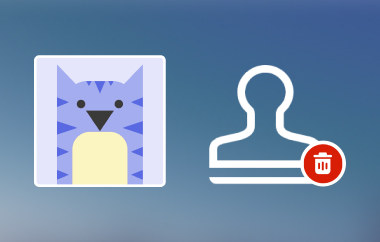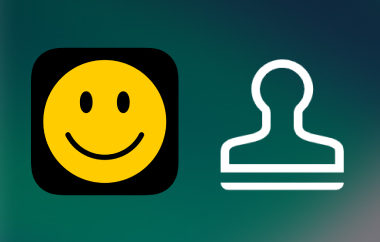許多用戶在匯出影片後都會遇到浮水印問題。這種情況確實存在,尤其是在您擁有免費帳戶(也就是Kinemaster的免費版本)的情況下。眾所周知,免費版本通常存在一些缺陷。在這種情況下,您需要升級到專業版帳戶才能移除浮水印。水印會讓您的內容看起來不專業,因此不適合與客戶分享或用於商業用途。幸運的是,您可以使用一些方法來去除浮水印。事不宜遲,我們將向您介紹最新的技術 如何去除 Kinemaster 浮水印。因此,為了幫助您製作乾淨、無浮水印的 Kinemaster 視頻,請閱讀本文的其餘部分。
第 1 部分:去除影片上 KineMaster 水印的最簡單方法
AVAide 視頻轉換 是一款出色的應用程序,可高效去除任何影片創作工具中的浮水印。使用此程序去除浮水印無需複雜步驟或專業技能,即可保持出色的視訊品質。它允許您精確選擇徽標出現的準確區域。無論 Kinemaster 標誌位於角落還是疊加在內容上,它都能準確擦除,並確保其智慧填充背景,使其看起來更自然。此外,您還可以移除影片中的多個浮水印或不需要的對象,例如時間戳記、文字或徽標。換句話說,它藉助先進的演算法,平滑地重建已刪除的部分,從而確保清晰、無失真的效果。移除浮水印後,為了獲得高清純淨的導出效果,請參考以下步驟:
步驟1首先,點擊下載應用程式 免費下載 與您的電腦作業系統對應的按鈕。運行安裝程式並在您的裝置上啟動它。
第2步在上方選單中,選擇 工具箱 選項卡,查看程式提供的所有工具。接下來,瀏覽 視訊浮水印去除器 選項並點擊打開。
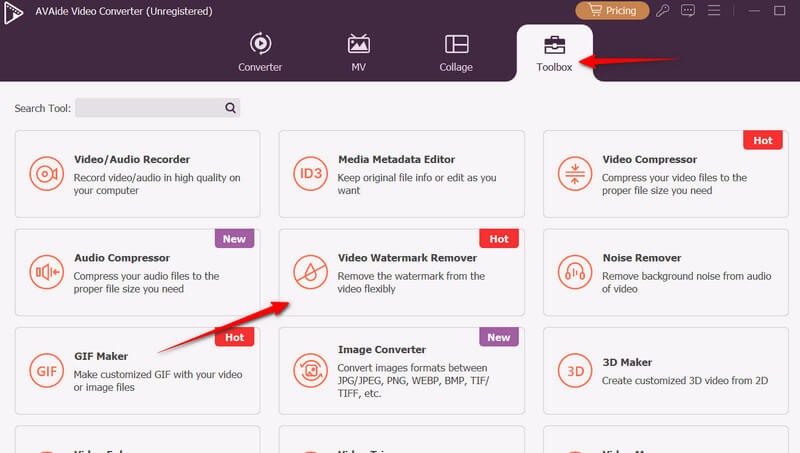
第 3 步然後,會彈出一個新窗口,顯示 加 按鈕,用於載入檔案。點擊此按鈕並上傳您的 Kinemaster 影片。
步驟4若要刪除浮水印,請按一下 添加浮水印去除區域 按鈕,將出現選擇框。將浮水印移除選項放在右上角 Kinemaster 標誌所在的位置。之後預覽影片。然後點擊 出口 保存最終輸出。
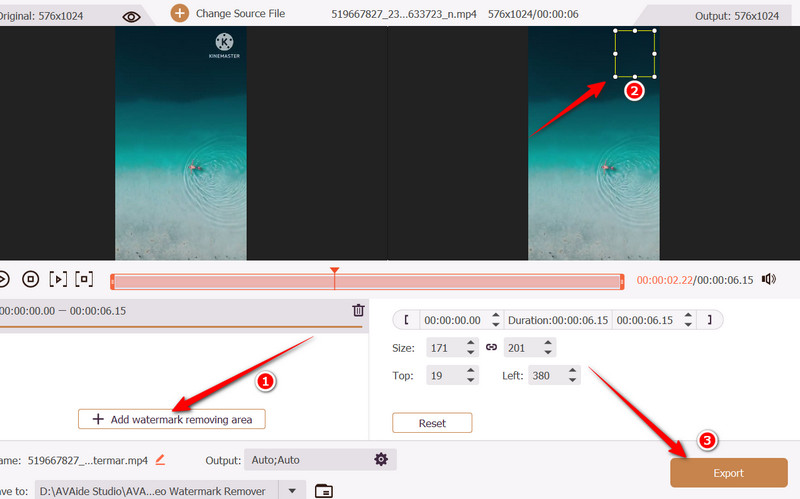
第 2 部分:如何免費在線去除 KineMaster 視訊浮水印
想要快速在線去除影片上的 Kinemaster 浮水印,不妨考慮使用 Media.io Watermark Remover。這款網頁版工具可以同時去除多個影片的浮水印。此外,它還具有自動去除功能,無需手動選擇即可自動偵測浮水印,但可能僅適用於文字浮水印。想了解如何免費去除 Kinemaster 水印,請查看以下指南。
步驟1打開你常用的瀏覽器,造訪該程式的官方網站。在主頁上,點擊 立即刪除浮水印 按鈕上傳影片。
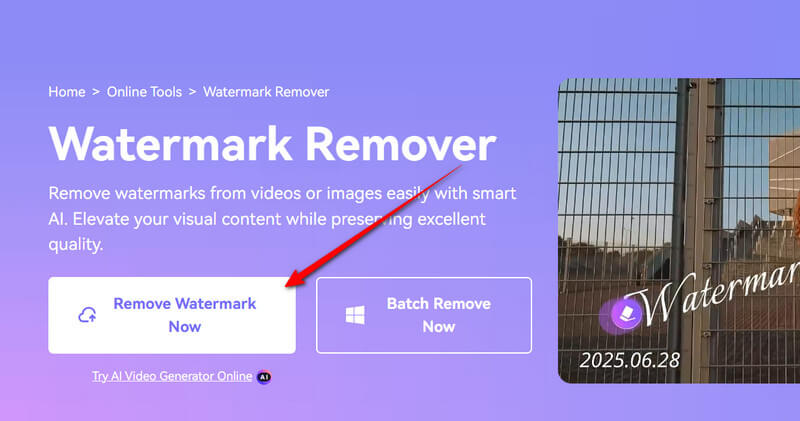
第2步影片載入到程式後,點擊 新增區域 按鈕下的 標準模型 選項卡。
第 3 步當水印去除工具出現時,將其放置在右上角的Kinemaster水印上。為了正確放置,請調整框點以覆蓋整個標誌或Kinemaster。
步驟4最後,點擊 立即移除對象 按鈕並播放影片以預覽水印去除器的性能。
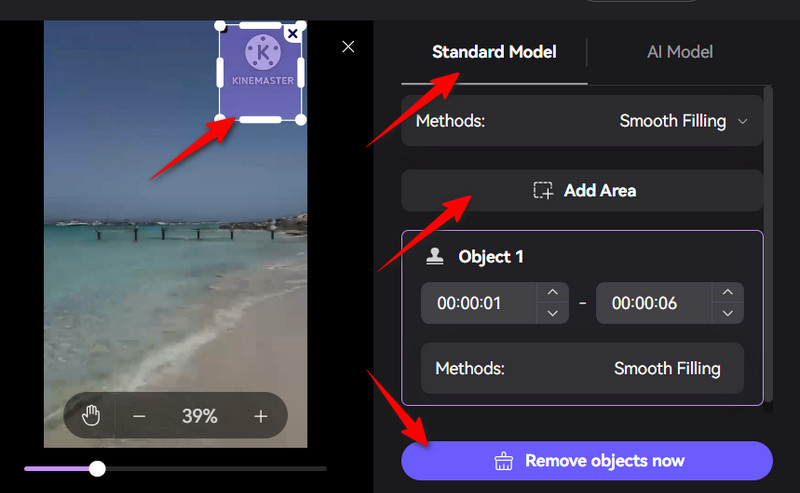
第3部分:如何在iOS上刪除KineMaster浮水印
iRetouch 可在 iOS 系統上運行,只需輕按幾下即可從影片中刪除浮水印等物件。它擁有直覺的介面,並包含照片物件橡皮擦等高級編輯工具。此外,它還能讓你 創建模因浮水印 使用其貼紙視訊功能。此功能允許用戶在影片中添加圖片、文字或表情符號。此外,該應用程式還為每位用戶提供實用教學。教程主題包括克隆修復、物件移除、克隆和顏色填充。閱讀以下說明,了解如何在 iOS 上免費移除 Kinemaster 浮水印。
步驟1首先,前往 App Store,在搜尋欄中搜尋「iRetouch」。它的標誌是橘色的,名字是「iRetouch - Photo Video Eraser」。
第2步在主畫面上,點選 影片橡皮擦 移除影片中的物體。之後,系統會提示您上傳影片。從這裡選擇您的 Kinemaster 影片。點選 完畢 右下角的按鈕確認選取的影片。
第 3 步這次,將水印去除劑放在徽標上,確保覆蓋整個物件。訪問 更多設定 選單可調整輸出格式、視訊解析度和幀速率。點選 行 保存更改。
步驟4現在,點擊播放按鈕預覽影片。滿意後,點擊 分享 按鈕,然後 開始 按鈕。
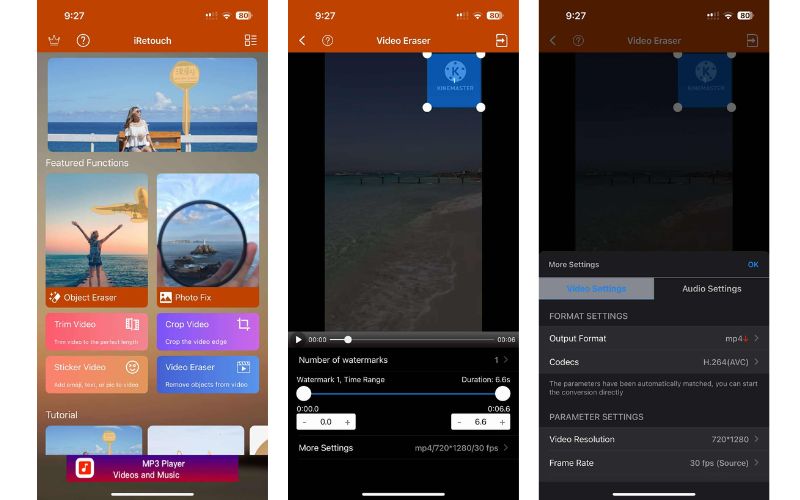
第4部分:如何在Android上刪除KineMaster水印
如果您正在尋找一款可以去除影片中浮水印、物件或人物的安卓工具,不妨考慮 Watermark Remover 或 Logo Eraser。這款程式專為專業影片、社群媒體短片或 Vlog 設計,且畫質絲毫不受影響。此外,它還能自動偵測並移除 Kinemaster 浮水印,無需手動編輯。此外,它還配備了畫筆工具,可以精確標記水印區域進行擦除,從而獲得乾淨的效果。以下是如何在不支付行動裝置費用的情況下去除 Kinemaster 浮水印的方法:
步驟1首先從 Google Play 商店下載 VidLike 行動應用程式。點擊程式相關的「安裝」按鈕,然後在裝置上啟動它。
第2步在行動應用程式的主畫面上,點擊 刪除浮水印 選項,它會提示你上傳影片檔。從你的圖庫中選擇一個已儲存的影片或你的Kinemaster影片。
第 3 步這次,確定徽標的位置以及如何覆蓋它。然後用手拖曳並覆蓋影片右上角的徽標。您將在時間線上看到一條綠線,代表移除工具的長度。拉伸到您希望的起始位置,然後繼續從影片中移除浮水印。
步驟4之後,單擊 出口 按鈕即可儲存不含浮水印的 Kinemaster 影片。這樣您就可以選擇導出解析度或大小。選擇解析度後,讓工具去除 Kinemaster 浮水印。以上就是如何使用該應用程式從影片中刪除 Kinemaster 標誌。
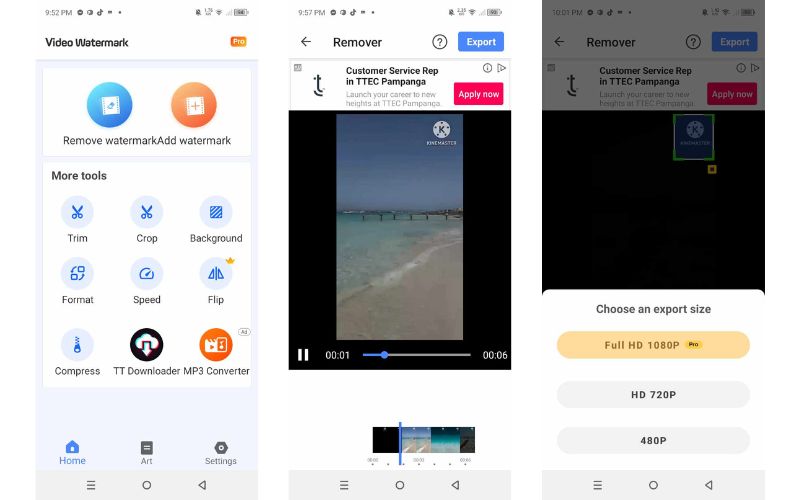
使用上述工具,您可以從您喜愛的影片中刪除不需要的浮水印、物件或人物。本質上,這篇文章概述了有效的方法 去除 Kinemaster 的浮水印 適用於 Windows、Mac、Android 和 iOS 裝置。使用桌面工具,去除浮水印更輕鬆快速。此外,線上工具無需安裝應用程式即可完成工作。對於行動解決方案,我們提供了適用於 iOS 和 Android 裝置的工具,可協助您取得無浮水印的影片。
您完整的視頻工具箱,支持 350 多種格式的無損轉換。



 安全下載
安全下載